
NộI Dung
Ảnh toàn cảnh là một cách tuyệt vời để cảm nhận kích thước cắt của cảnh quan hoặc môi trường mà bạn đang nhìn, ngay cả khi bạn có thể sống ở đó.
Mặc dù Apple có tính năng toàn cảnh riêng trong ứng dụng Máy ảnh iOS, nhưng chỉ có một ứng dụng chụp ảnh toàn cảnh rảnh tay. Ứng dụng có tên Cycloramic và được giới thiệu lần đầu tiên vào năm 2012 sau khi iPhone 5 được phát hành. Các nhà phát triển ứng dụng đã tận dụng thiết kế cạnh phẳng của iPhone mới và sử dụng động cơ rung của thiết bị để tự động quay vòng trong khi đứng lên, chụp toàn cảnh 360 độ trong quá trình này.
Nó có một ứng dụng khá độc đáo, nhưng iPhone 6, các cạnh cong mới khiến ứng dụng Cycloramic hoàn toàn lỗi thời. Thiết bị này có thể tự đứng lên, vậy còn lại để làm gì?
May mắn thay, các nhà phát triển của Cycloramic đã nghĩ ra một giải pháp thông minh, mặc dù bạn sẽ cần một công cụ bổ sung để ứng dụng hoạt động với iPhone 6. Tin vui là, công cụ bổ sung này đi kèm với iPhone 6 của bạn, vì vậy không cần để mua thêm phụ kiện để ứng dụng hoạt động với thiết bị mới.

Phụ kiện bổ sung mà bạn sẽ cần là bộ sạc tường đi kèm với iPhone 6. Nếu bạn không chắc chắn làm thế nào nó sẽ hoạt động chính xác, thì đây là cách sử dụng Cycloramic với iPhone 6.
Toàn cảnh rảnh tay
Trước hết, trước khi bạn chụp ảnh toàn cảnh bằng Cycloramic, bạn sẽ cần có ứng dụng Cycloramic mới hoạt động với iPhone 6. Nó có giá 1,99 đô la trong iTunes App Store và nếu bạn than vãn về việc phải trả tiền một phiên bản mới hơn của ứng dụng, đổ lỗi cho Apple.
Khi ứng dụng được tải xuống, hãy mở nó lên và nhấn vào mũi tên tròn màu đỏ ở phía dưới để bắt đầu.
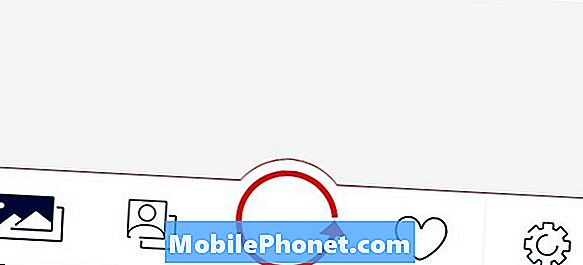
Có hai chế độ trong Cycloramic: Guided và Handsfree. Chế độ có hướng dẫn về cơ bản giống như tính năng toàn cảnh tích hợp sẵn của Apple trong ứng dụng Máy ảnh iOS 8, trong khi chế độ Rảnh tay là chế độ bạn muốn. Chọn Rảnh tay nếu nó đã được chọn.
Do cách bạn phải sử dụng ứng dụng với iPhone 6, bạn chỉ có thể sử dụng chế độ Rảnh tay theo chiều ngang với camera phía trước.
Bây giờ, đặt bộ sạc tường trên một bề mặt phẳng với các ngạnh hướng lên trên. Đặt iPhone 6 theo chiều ngang ở giữa hai ngạnh để màn hình nghiêng lên trên (và mặt sau nghiêng xuống). Bạn về cơ bản sử dụng bộ sạc tường làm giá đỡ cho iPhone 6 khi nó xoay quanh.
Tất cả những gì còn lại để làm là bắt đầu toàn cảnh! Ngồi lại và xem khi iPhone 6 của bạn xoay hoàn toàn 360 độ chỉ bằng cách sử dụng động cơ rung của riêng nó và sự trợ giúp từ bộ sạc tường.
Khi thực hiện xong, nó sẽ tự động lưu ảnh toàn cảnh vào ứng dụng Ảnh của bạn và từ đó, bạn có thể chia sẻ nó theo cách bạn thích.
Chế độ Hướng dẫn ứng dụng Cycloramic về cơ bản giống như tính năng Toàn cảnh tích hợp sẵn của Apple trong ứng dụng Máy ảnh iOS, nơi bạn bắt đầu từ một bên và từ từ xoay qua ngang trong khi giữ điện thoại ở mức càng tốt. Nó có một tính năng thú vị trong ứng dụng Cycloramic, nhưng nó không cần thiết vì ứng dụng Máy ảnh iOS đã được tích hợp sẵn.
Tính năng thực sự là chế độ rảnh tay, trị giá $ 1.99 chỉ bằng chính nó. Nếu bạn không bao giờ muốn chụp ảnh selfie với một nhóm bạn lớn, ứng dụng Cycloramic là một cách hiệu quả và thú vị để làm điều đó.


